コンタクトフォームの設置から色変更まで簡単操作で完了! - Adobe Muse体験記(11) (1) コンタクトフォームの設置
また、この色設定に関しても、「入力なし」、「入力あり」、「ロールオーバー」、「フォーカス」、「エラー」の5種のステータスごとに、細かに指定することができるようになっている。例えば、記入漏れがあった場合にエラーであることが一目で分かるよう赤い枠線に変更したり、記入中は文字が見やすいよう白バックに設定したりといったことが可能なのだ。デザインモードで設定をしたら、プレビューモードに切り替えてテストをしてみよう。ステータスごとに実際に正しく色指示ができているかをチェックすることができる。
以上でコンタクトフォームの作成が完了した。上部に案内のメッセージ文を付け足して、このようなページに仕上がった。このフォームは、テストページでも実際に見ることができる。
他のウィジェットツールと同様の操作方法で設置ができるため、迷う部分もなく、かなりスムーズに作業ができた。
見た目のカスタマイズの自由度も高く優れているので、ホスティングにBusiness Catalystを使用する場合は、ぜひこのコンタクトフォームを活かしてみてほしい。
これで筆者のポートフォリオサイトは、一通りの内容を完成させることができた。







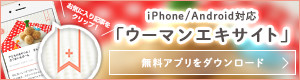


 上へ戻る
上へ戻る